Как удалить Shareman
При всех преимуществах софта Shareman, удалить программу достаточно проблематично. Особенно усугубляется ситуация, если при установке случайно были установлены дополнительные рекламные, так называемые, партнерские продукты. Многие пользователи, даже отказавшись от самой программы, не спешат ее удалять ради преимуществ общения в чате. Вместе с тем существует несколько простых способов полностью удалить Shareman с компьютера.
ВАЖНО! Все действия по деинсталиции Shareman следует делать на правах администратора, удостоверившись, что вход в систему выполнен соответствующим образом.
| Способы удаления Shareman↓ | Нужна ли переустановка ОС↓ |

Самый легкий способ удалить Shareman
Классический способ удалить с персонального компьютера любой программный продукт, в том числе и Shareman, предельно прост. Для этого достаточно закрыть все диалоговый окна и перейти в меню «Пуск». После этого в появившемся справа перечне команд надлежит выбрать «Панель управления».
После выбора этой команды появится вкладка, где останется выбрать «Установка и удаление программ». В списке установленного на устройство софта надо отыскать «Shareman» и выбрать команду «Удалить».
Альтернативой, применимой на более продвинутых версиях Windows можно проделать те же манипуляции несколько проще, а именно добраться до выполнения удаления путем нажатия пары клавиш «Win+X» либо однократно кликнуть правой кнопкой мыши по значку «Пуск». Во всплывающем окне ввода команд надо набрать «appwiz.cpl» и завершить процедуру нажатием «Ok».
Процесс занимает несколько минут. Его минут в длительности пути и в сохранении на устройстве следов использования программы.
Самый надежный способ удалить Shareman
Классический способ удаления Shareman приемлем не всегда, так как не позволяет удалить программу бесследно. Если такая необходимость есть, то лучше всего воспользоваться специальными программами для удаления без остатка. В данном случае оптимально подойдут Revo Uninstaller или Uninstall Tool. Если в первом варианте Shareman исчезнет вместе со следами использования, реестр будет просканирован и очищен о посторонних файлов, то во втором случае это же самое произойдет еще и быстрее.
Чтобы удалить Shareman с помощью специальной программы, последнюю придется установить на компьютер и запустить файл с расширением «.EXE». Рекомендуется завершать процесс применением CCleaner и перезагрузкой, чтобы нормализовать работу Windows.
Какой бы способ удаления Shareman не был избран пользователем, перед тем, как к нему приступить необходимо сохранить в текстовый файл сведения о загрузках, которые хранятся в папке C:/Program files/Shareman. Чтобы исключить вероятность хакерских атак, обязательно в конце деактивировать админку посредством Power Shell или иначе «Командную строку». С этой целью после нажатия комбинации клавиш «Win+R» ввести в строке код cmd и кликнуть «Enter» после чего в мигающей стоке набрать: net user administrator/ active: no.
Когда требуется переустановка операционной системы
Разумеется после удаления любой программы, в том числе Shareman, переустановка операционной системы не требуется. Однако когда речь идет о Windows, могут возникнуть проблемы, которые другим способом не устранить. В частности высокую опасность несет установка программного мусора вместе с программой, который будет тормозить работу устройства или вовсе принудительно посетит сайты, в том числе неблагонадежные в плане вирусов.
Как правило, именно ухудшение работы компьютера заставляет большинство пользователей принять решение об удалении Shareman, хотя сама по себе программа к этому не имеет отношения. Чтобы столь досадное и затратное по времени мероприятие проводить не пришлось, еще на стадии установки Shareman важно убрать согласие на установку рекламного партнерского софта вручную или через утилиту Unchecky. Если все действия выполнить верно, то никаких последствий удаление Shareman не повлечет

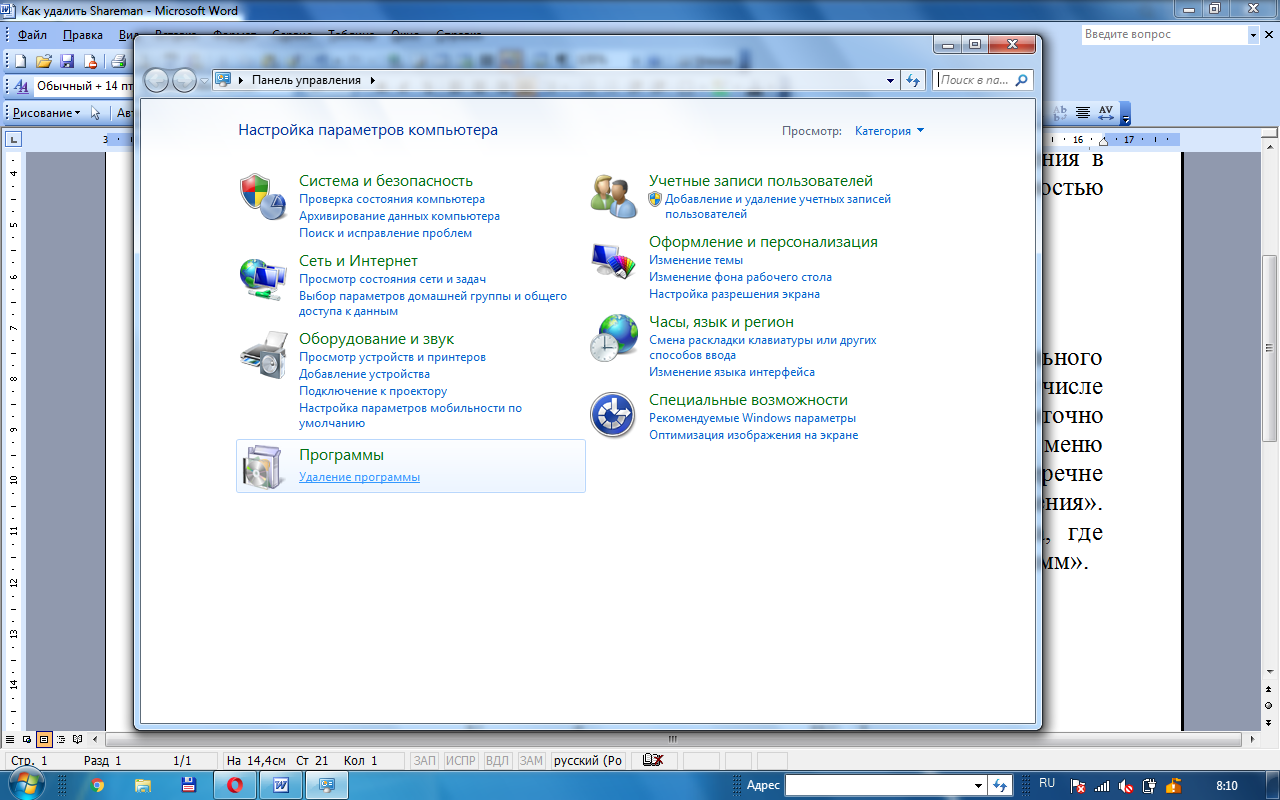

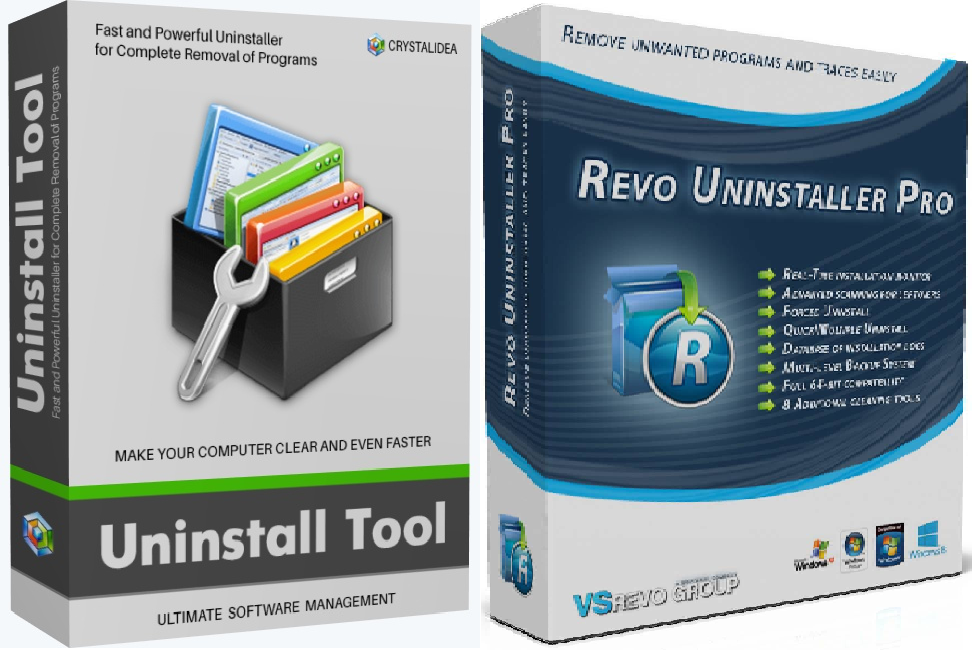
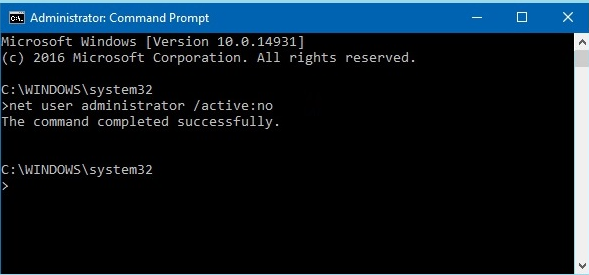
что бы узнать как удалить
удобно
удаляется и любая другая программа
Теперь все понятно.
Без сучка, как говорится.